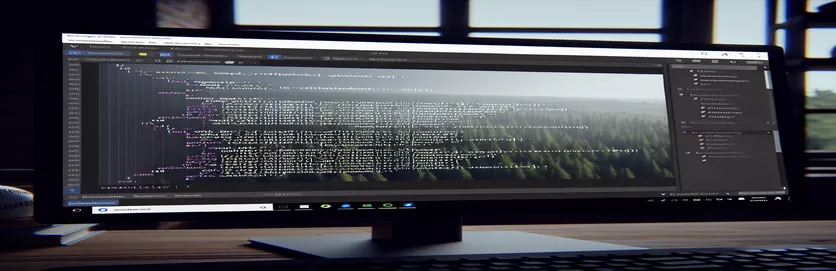VSCode இல் வண்ணச் சிக்கல்களைப் புரிந்துகொண்டு சரிசெய்தல்
சமீபத்தில், விஷுவல் ஸ்டுடியோ குறியீட்டில் (VSCode) ஒரு விசித்திரமான சிக்கலை எதிர்கொண்டேன், அங்கு எனது சில C# குறியீடுகள் எதிர்பார்க்கப்படும் தொடரியல்-ஹைலைட் செய்யப்பட்ட வண்ணங்களுக்குப் பதிலாக வெள்ளை நிறத்தில் தோன்றின. ஆரம்பத்தில் எனது குறியீட்டில் பிழைகள் ஏற்பட்ட GCC சிக்கலை நான் தீர்த்த பிறகு இந்த ஒழுங்கின்மை ஏற்பட்டது. உலாவல் மற்றும் பல்வேறு YouTube டுடோரியல்கள் மூலம், GCC சிக்கலைச் சரிசெய்ய முடிந்தது, ஆனால் வண்ணப் பிரச்சனை தொடர்ந்தது.
எனது குறியீடுகள் இப்போது எந்தப் பிழையும் இல்லாமல் செயல்பட்டாலும், வெள்ளை நிறப் பிரச்சனையானது சாத்தியமான அடிப்படைச் சிக்கல்களைப் பற்றிய கவலையை எழுப்புகிறது. சிறந்த குறியீட்டு அனுபவத்திற்காக VSCode இல் சரியான தொடரியல் சிறப்பம்சத்தை மீட்டமைக்கவும், அனைத்தும் சரியாக செயல்படுவதை உறுதி செய்யவும் நுண்ணறிவு மற்றும் தீர்வுகளை நான் தேடுகிறேன்.
| கட்டளை | விளக்கம் |
|---|---|
| Preferences: Open Settings (JSON) | VSCode இல் கைமுறையாக உள்ளமைக்க, அமைப்புகள் கோப்பை JSON வடிவத்தில் திறக்கும். |
| editor.tokenColorCustomizations | VSCode இல் TextMate விதிகளைப் பயன்படுத்தி தொடரியல் சிறப்பம்சமாக வண்ணங்களைத் தனிப்பயனாக்குதல். |
| scope | வண்ண தனிப்பயனாக்கம் பொருந்தும் குறிப்பிட்ட தொடரியல் நோக்கத்தை வரையறுக்கிறது. |
| settings.foreground | குறிப்பிட்ட தொடரியல் நோக்கத்திற்கான முன்புற நிறத்தை அமைக்கிறது. |
| Disable | VSCode இல் நிறுவப்பட்ட நீட்டிப்பை தற்காலிகமாக முடக்குகிறது. |
| Uninstall | VSCode இலிருந்து நிறுவப்பட்ட நீட்டிப்பை முழுமையாக நீக்குகிறது. |
| Reload | நீட்டிப்புகளை நிறுவுதல் அல்லது நிறுவல் நீக்குதல் போன்ற ஏதேனும் மாற்றங்களைப் பயன்படுத்த VSCode எடிட்டரை மீண்டும் ஏற்றுகிறது. |
VSCode தொடரியல் சிறப்பம்சமாக திருத்தம் புரிந்து
வழங்கப்பட்ட முதல் ஸ்கிரிப்ட், எடிட்டரின் அமைப்புகளை கைமுறையாகத் தனிப்பயனாக்குவதன் மூலம் விஷுவல் ஸ்டுடியோ குறியீட்டில் (VSCode) தொடரியல் சிறப்பம்சப்படுத்தும் சிக்கல்களைச் சரிசெய்வதை நோக்கமாகக் கொண்டது. தொடங்க, அழுத்துவதன் மூலம் VSCode அமைப்புகளைத் திறக்கவும் Ctrl + Shift + P மற்றும் தேர்வு Preferences: Open Settings (JSON). இது அமைப்புகள் கோப்பை JSON வடிவத்தில் திறக்கிறது, இது கைமுறையாக உள்ளமைவுகளை அனுமதிக்கிறது. இந்த கோப்பில், தி editor.tokenColorCustomizations தனிப்பயன் தொடரியல் தனிப்படுத்தல் விதிகளை வரையறுக்க சொத்து பயன்படுத்தப்படுகிறது. இந்த சொத்து பயன்படுத்துகிறது textMateRules C# மொழியின் வெவ்வேறு நோக்கங்களுக்கான வண்ண அமைப்புகளைக் குறிப்பிட. உதாரணமாக, நோக்கம் source.cs அனைத்து C# குறியீட்டையும் குறிவைக்கிறது keyword.control.cs C# இல் குறிப்பிட்ட முக்கிய வார்த்தைகளை குறிவைக்கிறது. அமைப்பதன் மூலம் foreground இந்த விதிகளுக்குள் உள்ள சொத்து, சரியான தொடரியல் சிறப்பம்சத்தை மீட்டமைக்க தனிப்பயன் வண்ணங்களை நீங்கள் வரையறுக்கலாம்.
இரண்டாவது ஸ்கிரிப்ட் VSCode இல் உள்ள C# நீட்டிப்பு புதுப்பித்த நிலையில் இருப்பதையும் சரியாகச் செயல்படுவதையும் உறுதி செய்வதில் கவனம் செலுத்துகிறது. VSCode ஐத் திறந்து, நீட்டிப்புகள் பக்கப்பட்டியில் செல்லவும் Ctrl + Shift + X. மைக்ரோசாப்ட் மூலம் 'C#' நீட்டிப்பைத் தேடவும், அது ஏற்கனவே நிறுவப்பட்டிருந்தால், நீட்டிப்புக்கு அடுத்துள்ள கியர் ஐகானைக் கிளிக் செய்து தேர்ந்தெடுக்கவும் Disable. பின்னர், தேர்ந்தெடுக்கவும் Uninstall நீட்டிப்பை முழுவதுமாக அகற்ற வேண்டும். VSCode ஐ மறுதொடக்கம் செய்த பிறகு, சந்தையிலிருந்து 'C#' நீட்டிப்பை மீண்டும் நிறுவவும் மற்றும் மாற்றங்களைப் பயன்படுத்த VSCode ஐ மீண்டும் ஏற்றவும். சிதைந்த அல்லது காலாவதியான நிறுவலின் காரணமாக, தொடரியல் சிறப்பம்சங்கள் தொடர்பான சிக்கல்களை நீட்டிப்பு ஏற்படுத்தவில்லை என்பதை இந்த செயல்முறை உறுதி செய்கிறது. இந்தப் படிகளைப் பின்பற்றுவதன் மூலம், ஸ்கிரிப்ட்கள் VSCodeல் உள்ள வெள்ளைக் குறியீட்டுச் சிக்கலைத் தீர்க்கவும், சாதாரண வண்ணக் குறியீட்டை மீட்டெடுக்கவும், சிறந்த குறியீட்டு அனுபவத்தை வழங்கவும் உதவுகின்றன.
சி#க்கான VSCode இல் தொடரியல் சிறப்பம்சப்படுத்தல் சிக்கல்களை சரிசெய்தல்
விஷுவல் ஸ்டுடியோ குறியீடு அமைப்புகள் மற்றும் கட்டமைப்பு
1. // Open VSCode settings2. Ctrl + Shift + P3. // Type and select Preferences: Open Settings (JSON)4. {5. "editor.tokenColorCustomizations": {6. "textMateRules": [7. {8. "scope": "source.cs",9. "settings": {10. "foreground": "#C586C0"11. }12. },13. {14. "scope": "keyword.control.cs",15. "settings": {16. "foreground": "#569CD6"17. }18. }19. ]20. }21. }22. // Save the settings file23. // Restart VSCode
VSCode இல் C# நீட்டிப்பு இணக்கத்தன்மையை உறுதி செய்தல்
VSCode நீட்டிப்புகளைப் புதுப்பித்தல் மற்றும் மீண்டும் நிறுவுதல்
1. // Open VSCode2. // Go to Extensions sidebar (Ctrl + Shift + X)3. // Search for 'C#' extension by Microsoft4. // If installed, click on the gear icon next to the extension5. // Select 'Disable'6. // Then select 'Uninstall'7. // Restart VSCode8. // Reinstall the 'C#' extension9. // Reload VSCode to apply changes10. // Check if the syntax highlighting is restored
VSCode இல் உள்ள தொடரியல் சிறப்பம்சமான சிக்கல்களுக்கான கூடுதல் தீர்வுகளை ஆராய்தல்
VSCode இல் தொடரியல் தனிப்படுத்தல் சிக்கல்களைக் கையாளும் போது கருத்தில் கொள்ள வேண்டிய மற்றொரு அம்சம், C# நீட்டிப்புடன் முரண்படக்கூடிய பிற நீட்டிப்புகள் அல்லது அமைப்புகளின் சாத்தியமான குறுக்கீடு ஆகும். தொடரியல் சிறப்பம்சப்படுத்தும் அமைப்புகளுடன் மீறக்கூடிய அல்லது முரண்படக்கூடிய நீட்டிப்புகள் எதுவும் நிறுவப்படவில்லை என்பதை உறுதிப்படுத்துவது முக்கியம். பயன்படுத்தி அணுகக்கூடிய VSCode இல் உள்ள நீட்டிப்புகளின் பக்கப்பட்டியில் செல்லுவதன் மூலம் உங்கள் நீட்டிப்புகளை நிர்வகிக்கலாம். Ctrl + Shift + X. இங்கே, முரண்பாடுகளை ஏற்படுத்தலாம் என நீங்கள் சந்தேகிக்கும் எந்த நீட்டிப்புகளையும் முடக்கலாம் அல்லது நிறுவல் நீக்கலாம். கூடுதலாக, உங்கள் VSCode நிறுவல் மற்றும் அனைத்து நீட்டிப்புகளும் புதுப்பித்த நிலையில் இருப்பதை உறுதிசெய்வது இதுபோன்ற சிக்கல்களைத் தடுக்க உதவும்.
சில நேரங்களில், VSCode இல் பயன்படுத்தப்படும் குறிப்பிட்ட கருப்பொருளுடன் சிக்கல் இணைக்கப்படலாம். வெவ்வேறு மொழிகள் முழுவதும் தொடரியல் சிறப்பம்சத்திற்கு வெவ்வேறு கருப்பொருள்கள் பல்வேறு அளவிலான ஆதரவைக் கொண்டுள்ளன. தற்போதைய தீம் C# ஐ முழுமையாக ஆதரிக்கவில்லை என்றால், சில குறியீடுகள் வெள்ளை நிறத்தில் தோன்றக்கூடும். தீம் மாற்ற, நீங்கள் கட்டளை தட்டு திறக்க முடியும் Ctrl + Shift + P மற்றும் வேறு தீம் தேர்ந்தெடுக்க "வண்ண தீம்" தட்டச்சு செய்யவும். C# ஐ நன்கு ஆதரிக்கும் சில வேறுபட்ட தீம்களை முயற்சிப்பது பெரும்பாலும் சிக்கலைத் தீர்க்கும். கூடுதலாக, அமைப்புகள் கோப்பில் பயன்படுத்தப்பட்டுள்ள தனிப்பயன் வண்ண அமைப்புகளை நீங்கள் சரிபார்க்க விரும்பலாம், ஏனெனில் இவை சில நேரங்களில் தீமின் இயல்புநிலை அமைப்புகளை மேலெழுதலாம்.
VSCode தொடரியல் சிறப்பம்சமான சிக்கல்களுக்கான பொதுவான கேள்விகள் மற்றும் தீர்வுகள்
- VSCodeல் எனது C# குறியீடு ஏன் வெள்ளையாகத் தோன்றுகிறது?
- உங்கள் VSCode உள்ளமைவில் உள்ள நீட்டிப்புகள், காலாவதியான தீம்கள் அல்லது தவறான அமைப்புகளுடனான முரண்பாடுகள் காரணமாக இந்தச் சிக்கல் ஏற்படலாம். இந்தப் பகுதிகளைச் சரிபார்ப்பது சிக்கலைத் தீர்க்க உதவும்.
- VSCode இல் எனது நீட்டிப்புகளை எவ்வாறு புதுப்பிப்பது?
- உடன் நீட்டிப்புகள் பக்கப்பட்டிக்குச் செல்லவும் Ctrl + Shift + X, நீட்டிப்புக்கு அடுத்துள்ள கியர் ஐகானைக் கிளிக் செய்து, கிடைத்தால் "புதுப்பி" என்பதைத் தேர்ந்தெடுக்கவும்.
- கருப்பொருளை மாற்றுவதால் தொடரியல் சிறப்பம்சங்கள் சிக்கலை சரிசெய்யவில்லை என்றால் என்ன செய்வது?
- தீம் மாற்றுவது உதவாது எனில், முரண்பாடான நீட்டிப்புகள் ஏதும் இல்லை என்பதையும் உங்கள் VSCode அமைப்புகள் கோப்பு தொடரியல் சிறப்பம்சத்திற்காக சரியாக உள்ளமைக்கப்பட்டுள்ளதா என்பதையும் உறுதிப்படுத்தவும்.
- தனிப்பயன் அமைப்புகள் தொடரியல் சிறப்பம்சத்தை பாதிக்குமா?
- ஆம், அமைப்புகள் கோப்பில் உள்ள தனிப்பயன் அமைப்புகள் தீம் அமைப்புகளை மேலெழுதலாம். சரிபார்க்கவும் editor.tokenColorCustomizations எந்தவொரு மேலெழுதலுக்கும் உங்கள் அமைப்புகள் கோப்பில் உள்ள பிரிவு.
- VSCode அமைப்புகள் கோப்பை எவ்வாறு திறப்பது?
- அச்சகம் Ctrl + Shift + P மற்றும் தேர்ந்தெடுக்கவும் Preferences: Open Settings (JSON) அமைப்புகள் கோப்பை அணுக.
- VSCode ஐ இயல்புநிலை அமைப்புகளுக்கு மீட்டமைக்க வழி உள்ளதா?
- ஆம், கட்டளைத் தட்டுகளைத் திறப்பதன் மூலம் அமைப்புகளை மீட்டமைக்கலாம் Ctrl + Shift + P மற்றும் "விருப்பத்தேர்வுகள்: திற அமைப்புகள் (UI)" என்பதைத் தேர்ந்தெடுத்து, பின்னர் "அமைப்புகளை மீட்டமை" என்பதைத் தேடவும்.
- நான் ஏன் C# நீட்டிப்பை மீண்டும் நிறுவ வேண்டும்?
- C# நீட்டிப்பை மீண்டும் நிறுவுவது, ஏதேனும் சிதைந்த கோப்புகள் மாற்றப்படுவதையும், சமீபத்திய பதிப்பு நிறுவப்பட்டிருப்பதையும் உறுதிசெய்கிறது, இது தொடரியல் சிறப்பம்சச் சிக்கல்களைத் தீர்க்கும்.
- முரண்பட்ட நீட்டிப்புகளை எவ்வாறு முடக்குவது?
- நீட்டிப்புகளின் பக்கப்பட்டியில் (Ctrl + Shift + X), நீட்டிப்புக்கு அடுத்துள்ள கியர் ஐகானைக் கிளிக் செய்து, மற்ற நீட்டிப்புகளுடன் குறுக்கிடுவதைத் தடுக்க "முடக்கு" என்பதைத் தேர்ந்தெடுக்கவும்.
தொடரியல் சிறப்பம்சமாக சரிசெய்தல்
VSCode இல் உள்ள வெள்ளைக் குறியீட்டின் சிக்கலை நிவர்த்தி செய்வது அமைப்புகளைச் சரிசெய்வதில் இருந்து நீட்டிப்புகள் மற்றும் தீம்களை நிர்வகித்தல் வரை பல படிகளை உள்ளடக்கியது. உங்கள் உள்ளமைவு சரியானது மற்றும் புதுப்பித்த நிலையில் இருப்பதை உறுதிசெய்வது முக்கியம். வழங்கப்பட்ட ஸ்கிரிப்டுகள் மற்றும் வழிகாட்டுதல்களைப் பின்பற்றுவதன் மூலம், நீங்கள் தொடரியல் சிறப்பம்சமாகச் சிக்கல்களைத் திறம்பட தீர்க்க முடியும், மேலும் பார்வைக்கு ஒத்திசைவான மற்றும் செயல்பாட்டு குறியீட்டு சூழலுக்கு வழிவகுக்கும்.